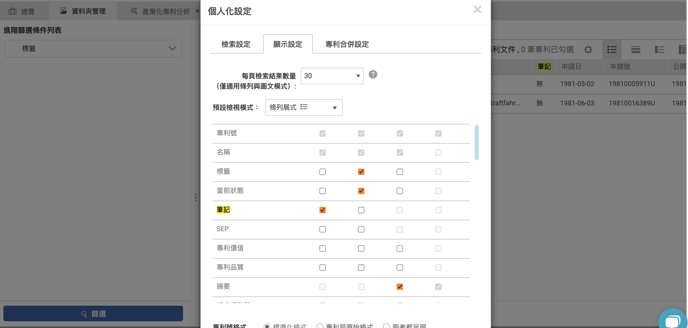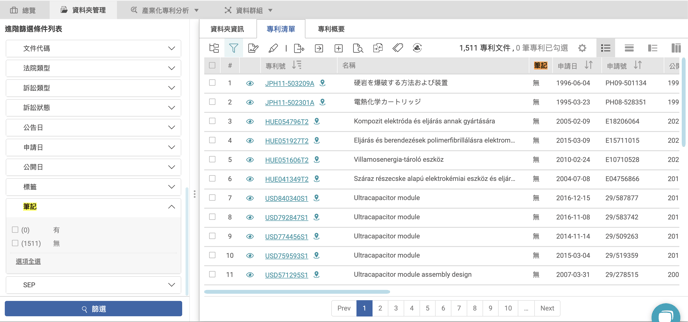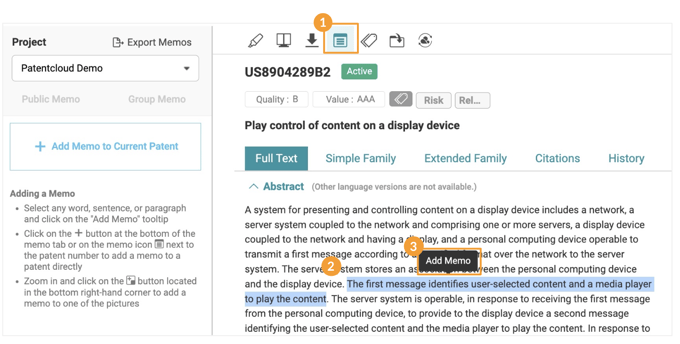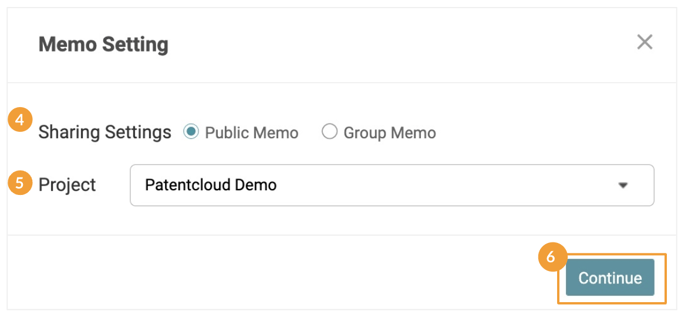筆記管理
Patentcloud的專利資訊頁與 Patent Vault 提供強大的筆記管理功能,利用撰寫及編輯筆記幫助您更有效率的管理專案。
筆記的類型分別為段落、專利全篇或圖式 。
建立段落筆記:
2. 選擇專利文中的任何單字、句子或段落
3. 點擊「新增筆記」
4. 彈出 “筆記設定 ” 視窗後,您可以選擇共享筆記或是群組筆記。
5. 由下拉選單選擇儲存筆記的專案。
6. 點擊「繼續」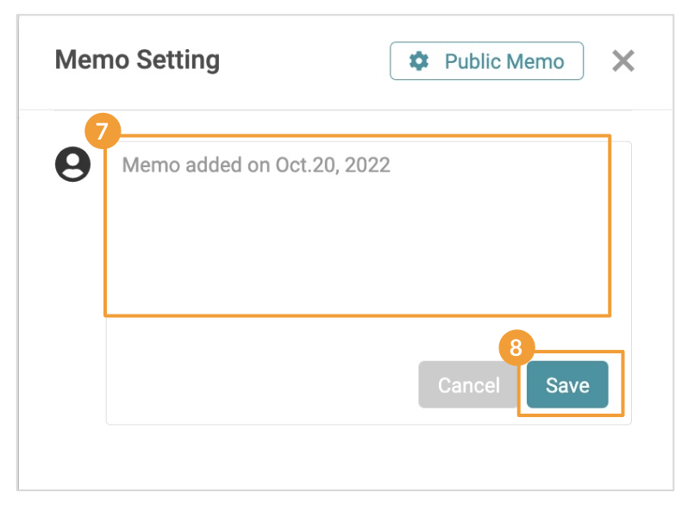 7. 如果您選擇共享筆記即可直接留下筆記。 (最多 10,000 字元)
7. 如果您選擇共享筆記即可直接留下筆記。 (最多 10,000 字元)
8. 點擊「儲存」後,新筆記即顯示在左側的筆記欄。
創建群組筆記:
如果你選了群組筆記後會需要創建一個群組。
點擊 + 創建群組進入筆記設定視窗。 接下來輸入群主名和設定相關成員的權限。
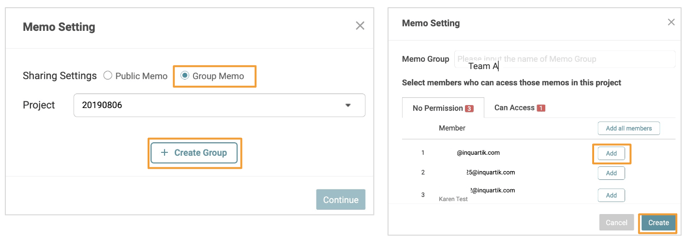
設定完成後就可以直接選取建立好的群組來儲存筆記。已成功的儲存筆記都會出現在右手邊排序。
建立專利全篇筆記:
專利資訊頁面左邊管理面板點擊「 +為此專利新增筆記」,按照步驟 4, 5, 6, 7 建立筆記後,在全文專利號右邊會出現一個筆記的標示。
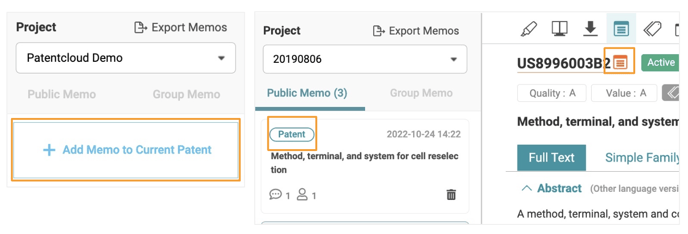
建立圖式筆記:
從工具列啟用筆記後,只需點擊要做筆記的圖示後在點右下角的 「+圖標」,按照 步驟 4, 5, 6, 7 來建立筆記。圖示右下出現筆記圖標表示此圖式有筆記。
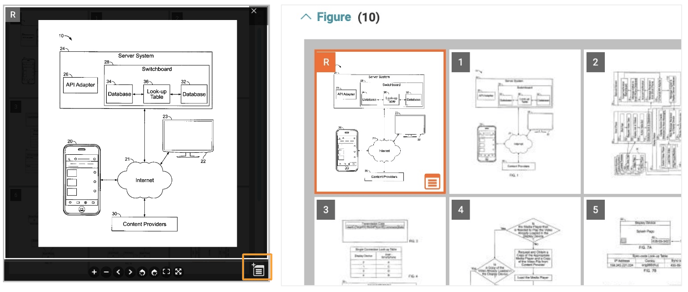
檢視和管理筆記
在 Patent Vault 的專案內,您可以在共享專案的總覽中,利用筆記頁以管理和獲取最近訊息。
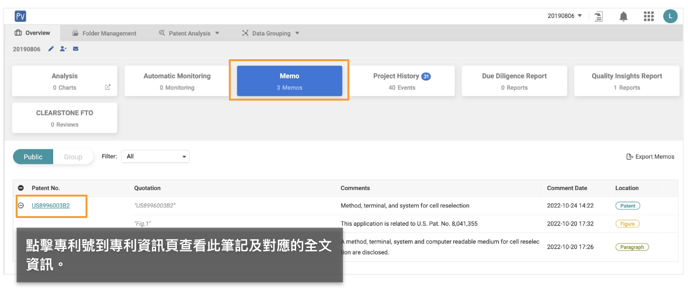 在筆記頁中,您可以:
在筆記頁中,您可以:
a. 在共享或群組筆記之間切換以查看相應的內容
b. 查看每個專利的筆記數量
c. 識別筆記類型(專利全篇、段落、圖式)以及存儲在其中的特定文字或圖式
d. 共享筆記可依照您建立或留言的筆記做篩選
e. 輕鬆刪除不需要的筆記
個人化設定 - 顯示設定:
按下檢索結果右邊的 圖標來管裡個人化設定,也可以自訂每種檢視模式下的「筆記」列顯示方式。 此外,用戶亦可以使用篩選功能選擇「筆記」來檢視自行撰寫的筆記。